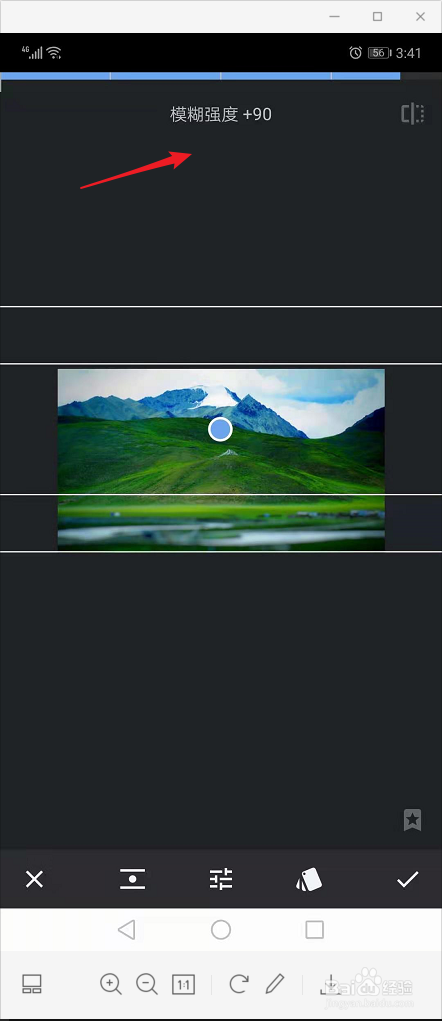1、如下图所示,我们需要将图片底端进行模糊处理,打开图片后进入工具界面。

2、在snapseed工具中,找到“镜头模糊”选项,随后点击进入镜头模糊界面。
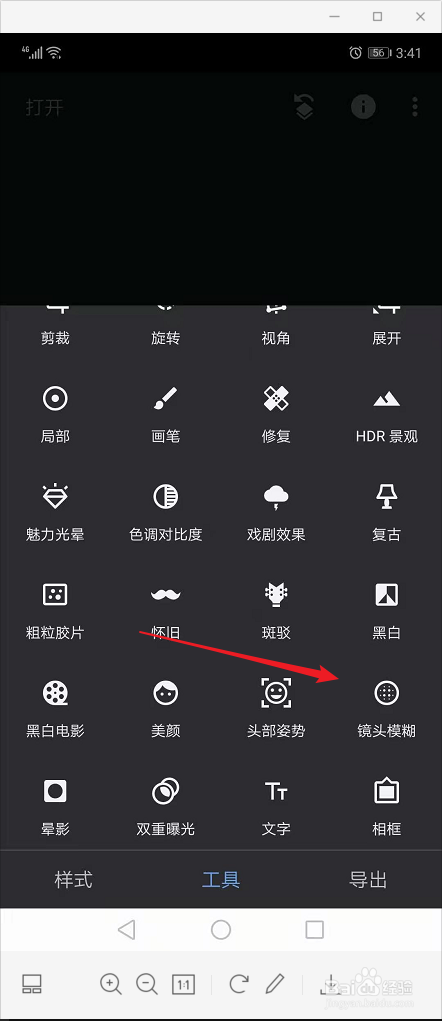
3、在默认状态下,软件是以圆环形的样式进行模糊处理的。点击箭头图标,更改样式。
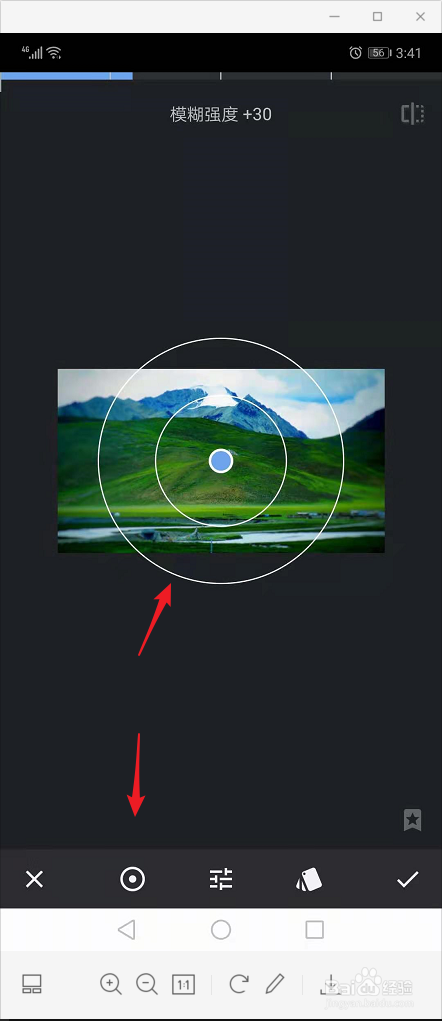
4、如下图所示,我们将圆环形的样式更改为线性模式。这样作用的范围改变。
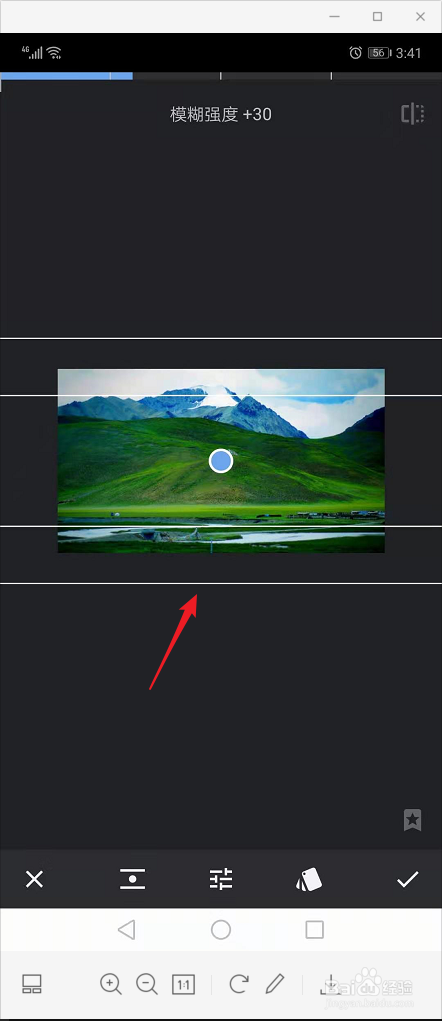
5、对于线性模糊的范围,我们可以通过图中的圆点进行更改。当然还可以改变角度。
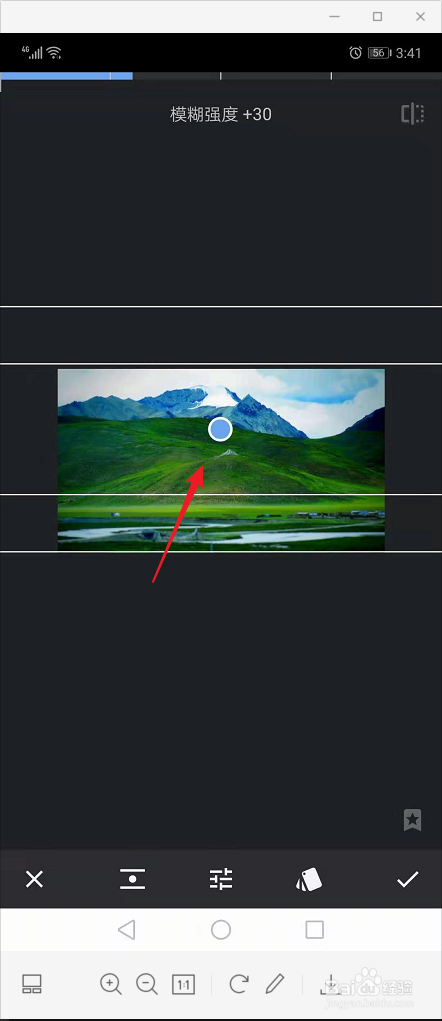
6、更改完成后,可以在屏幕上左右拖动改变模糊的强度。设置完成后点击应用即可。
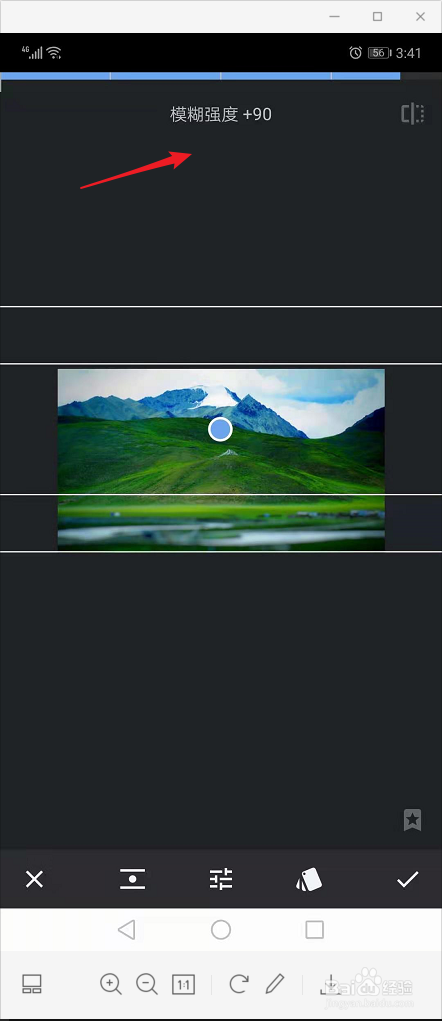
时间:2024-10-13 10:46:25
1、如下图所示,我们需要将图片底端进行模糊处理,打开图片后进入工具界面。

2、在snapseed工具中,找到“镜头模糊”选项,随后点击进入镜头模糊界面。
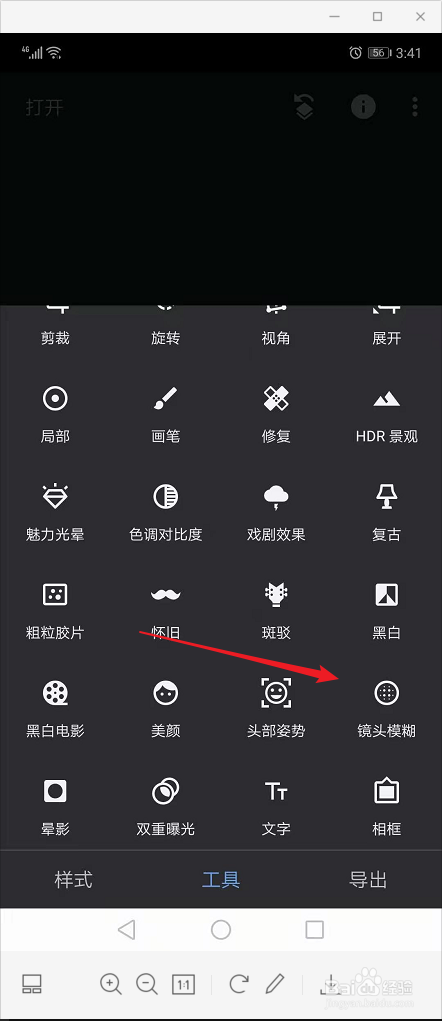
3、在默认状态下,软件是以圆环形的样式进行模糊处理的。点击箭头图标,更改样式。
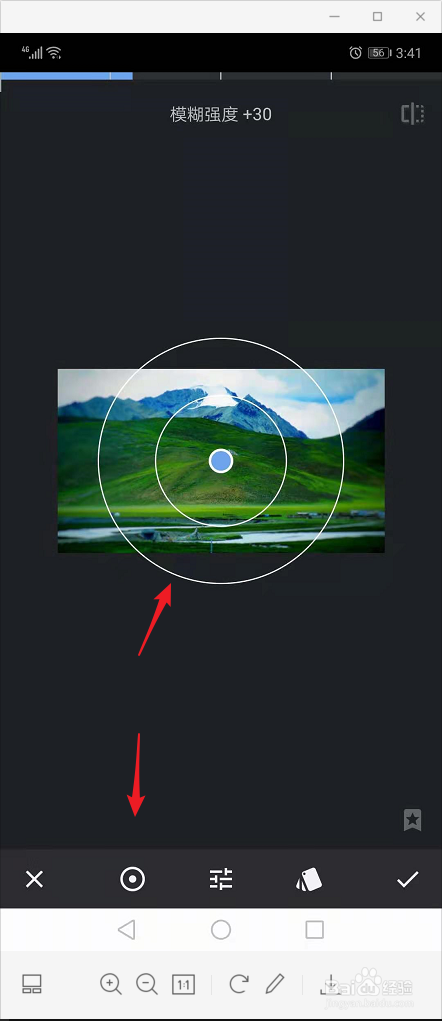
4、如下图所示,我们将圆环形的样式更改为线性模式。这样作用的范围改变。
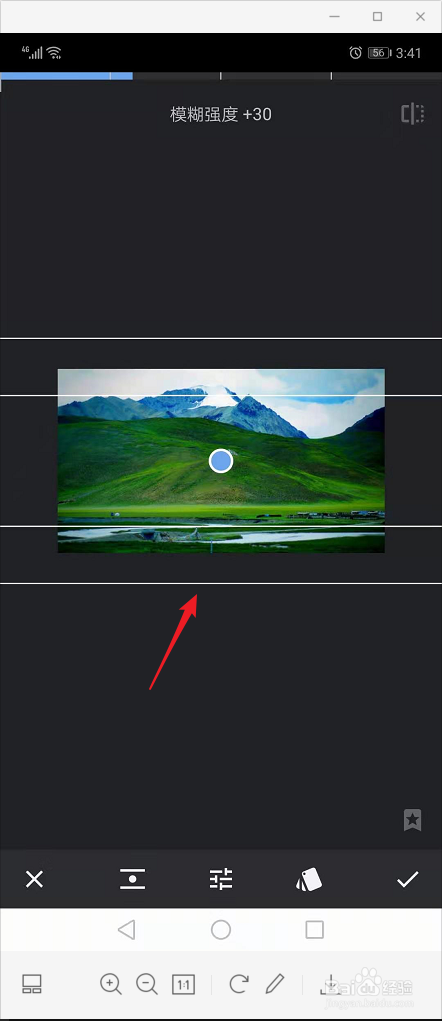
5、对于线性模糊的范围,我们可以通过图中的圆点进行更改。当然还可以改变角度。
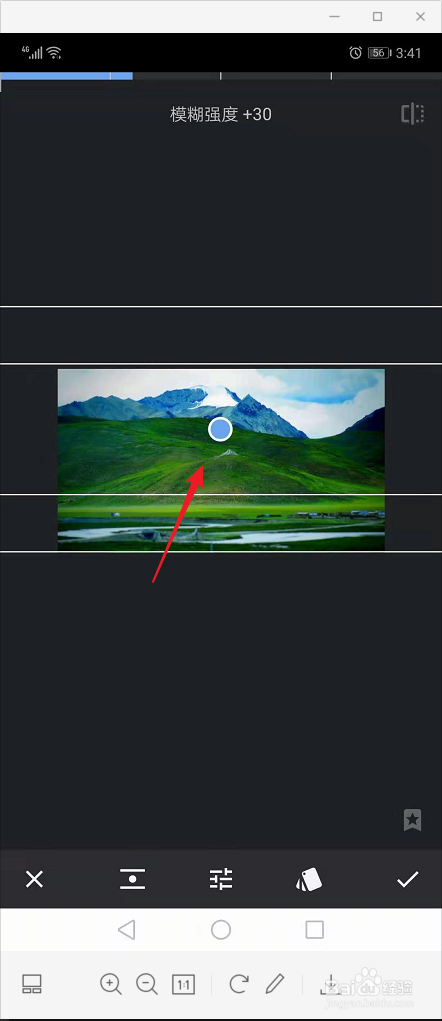
6、更改完成后,可以在屏幕上左右拖动改变模糊的强度。设置完成后点击应用即可。